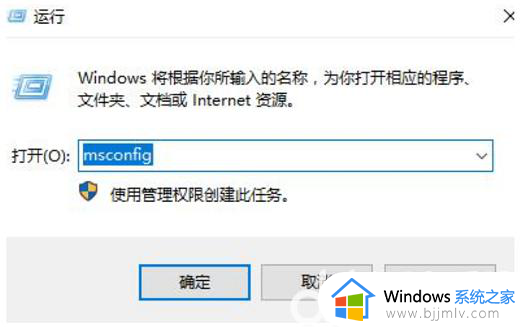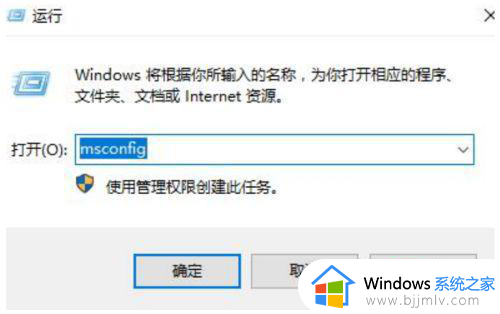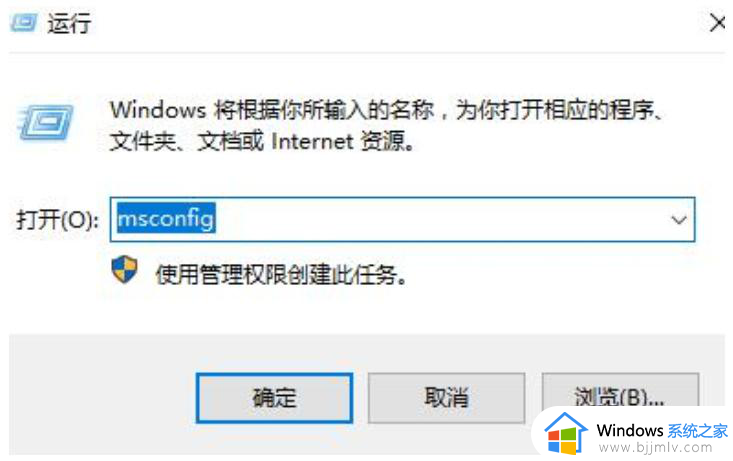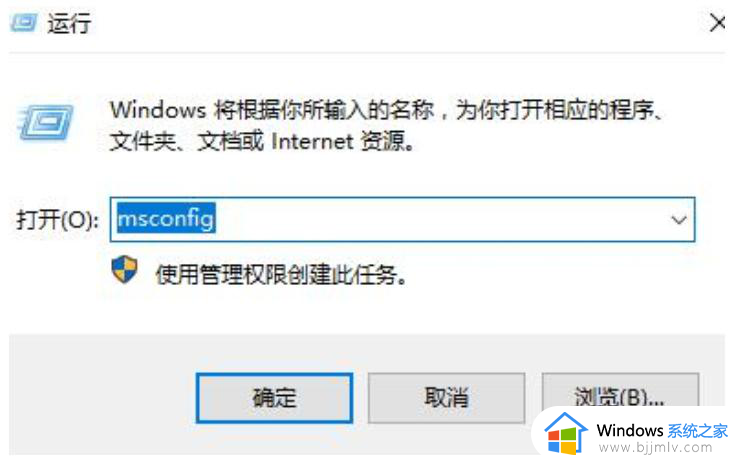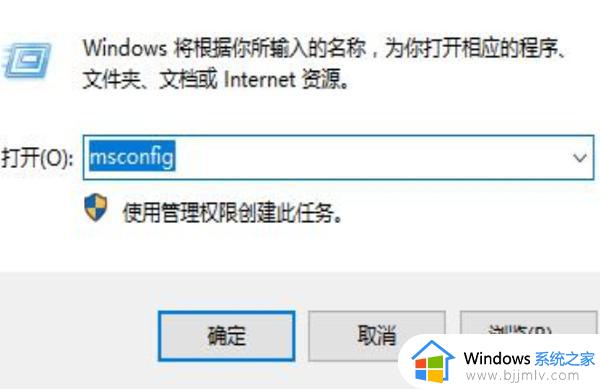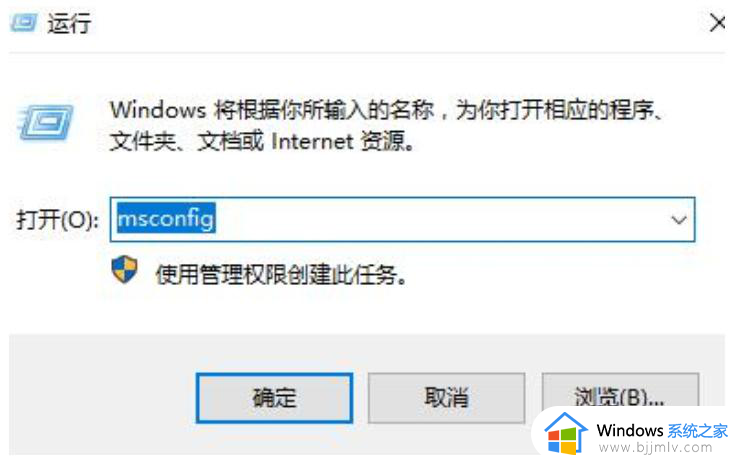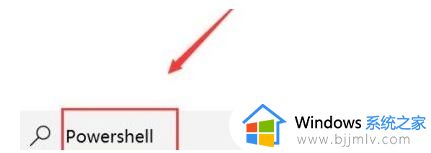win11打开文件夹闪退解决方案 win11打开文件夹就闪退怎么办
随着win11系统的发布,一些用户发现他们在尝试打开文件夹时遭遇了闪退的问题,这种情况让人感到困扰,因为文件夹是我们日常电脑使用中不可或缺的一部分。对此win11打开文件夹就闪退怎么办呢?本文将介绍一些win11打开文件夹闪退解决方案,帮助您处理这一困扰。
具体方法如下:
1、快捷键"win+R"开启运行窗口,在其中输入"msconfig",回车键打开界面。
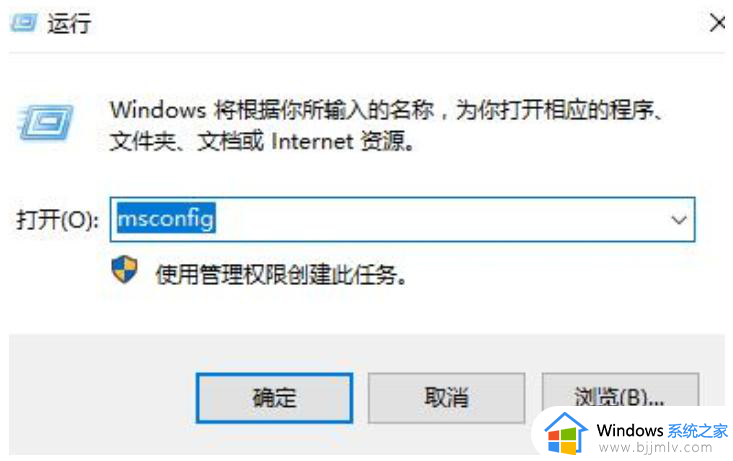
2、在新界面中,进入到"服务"选项卡中,将左下角的"隐藏所有microsoft服务"勾选上,点击"全部禁用"。
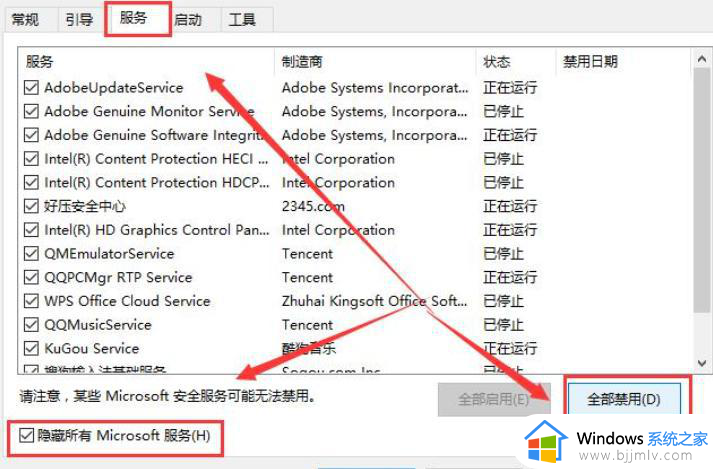
3、接着组合键"ctrl+shift+esc"打开任务管理器,进入"启动"选项卡中,将所有状态为"已启用"的项全都"禁用"即可。
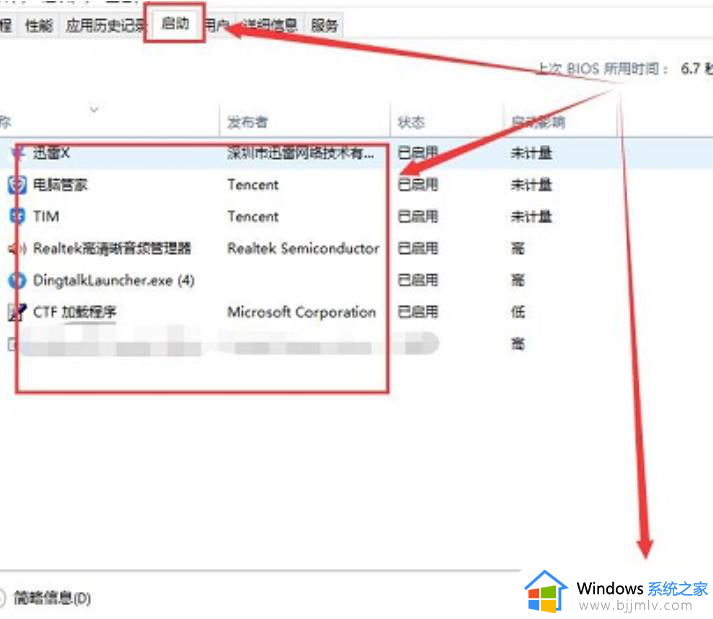
4、然后按下快捷键"win+x",在上方给出的选项中选择"Windows终端(管理员)"选项。
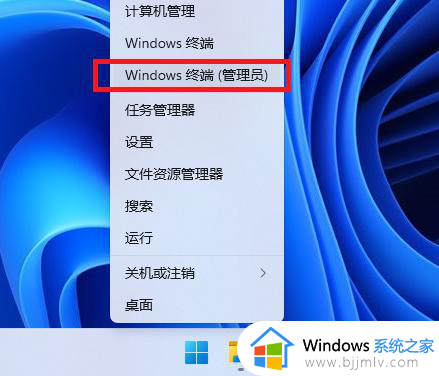
5、将下图中的命令依次输入到命令提示符窗口中。
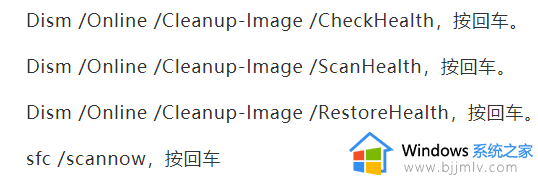
6、命令逐一输入执行,然后等待片刻,最后将电脑重新启动。
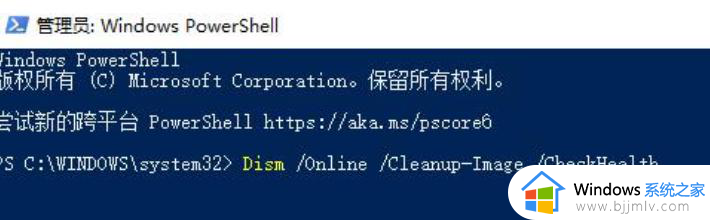
以上就是win11打开文件夹闪退解决方案的全部内容,有需要的用户就可以根据小编的步骤进行操作了,希望能够对大家有所帮助。